みなさんこんにちは。
週末が近づいてくると天気が気になります。
天気が良いと何処に行こうか、何をしようかワクワクします。
今回は知らない場所に行く際に、YAMAPから落とした先人のGPSログをGeographicaに読ませて準備をする、の巻です。

アプリで見知らぬ道を歩くこと
ずぼらな私はたいして地図が読めません。
踏み跡がしっかりしたルートや分かりやすい道だと心配いりませんが、初めての場所や道なき道を行く場合、積雪期などは目的地に行くのは至難の業。
そんな時に活躍するのが地図アプリ、中でも私が愛用しているのはGeographica(ジオグラフィカ)。精度の高さ、使いやすさはもちろん、無料枠で使える機能も多くて安心・安定の高品質。

登山口など車やバイク、自転車でいけるところまではGoogleMap、そこから先はGeographicaというのがいつものパターンです。
そして、ルート情報の入手先は登山ルートを中心に多くのユーザの情報が蓄積されたYAMAPさん。
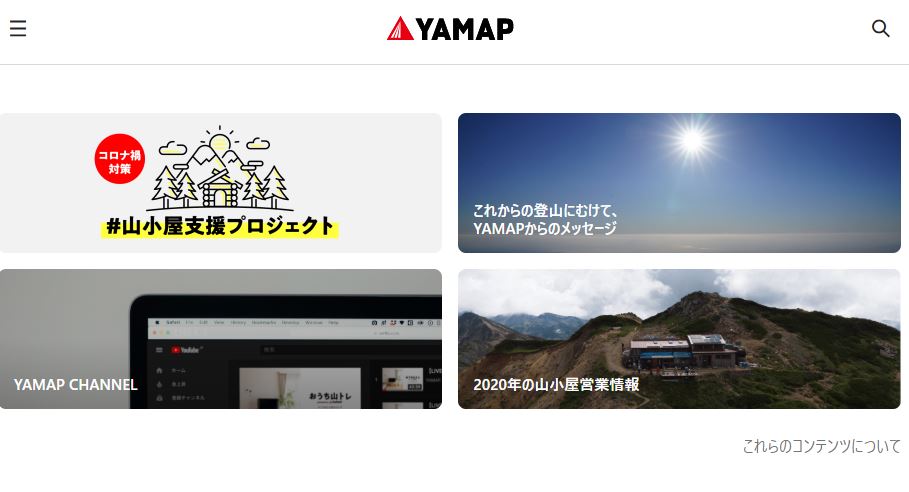
WebでもアプリでもYAMAPさんの情報は基本的に参照できますが、YAMAP無料会員の私のアカウントからはユーザのログは私の携帯(iphone8)ではダウンロードできませんでした。
ですので今回の手順は、PCのブラウザ(chrome)からYAMAPの行動ログをダウンロードして、スマホのGeographicaに入れてみようと思います。
PCでYAMAPからGPSログをダウンロードする
自分の行きたいルートを表示したら、画面上部右上にこんな表示があるはずです。
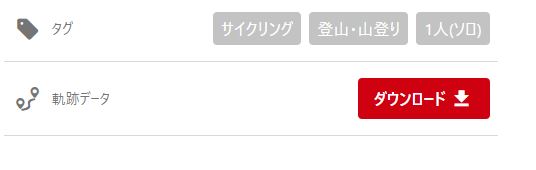
こちらのダウンロードボタンを押下すると、確認ダイヤログ表示の後、gpxファイルがダウンロードできるはずです。
ファイル名はちなみにこんな感じ。
yamap_2020-05-31_08_29.gpx
ここまでできたらもう前半戦は終了です。
スマホにGPSログを送り、Geographicaに読み込ませる
上記でダウンロードしたファイルをスマホに送ってやる必要があります。
方法は得意な形でどうぞ。
・有線でつないで送る
・メールで自分宛てに送る
・Dropboxなどのクラウドツールを使用して送る
安易に思いつくのはこんな感じでしょうか。
あとは、送ったファイルをスマホで開く際に、開くアプリとしてgeographicaを指定すればOKです!
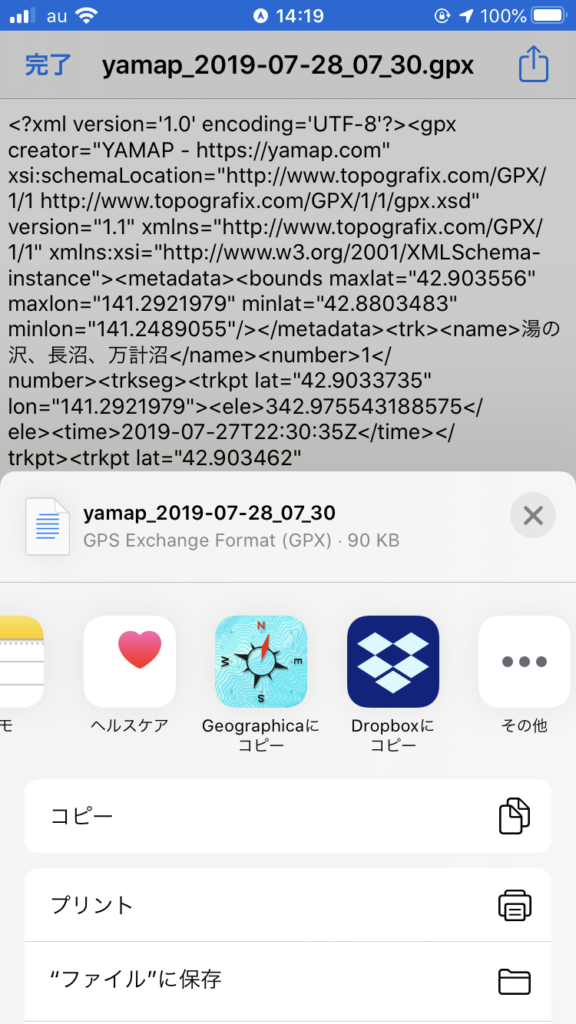
フィールドでGeographicaを活用する
左側のメニューから
ファイルを選択し
トラックを選択
すると、これまで記録、保存してきたトラックが表示されます。
出発準備ができたら自分の使いたいトラックを呼び出しましょう
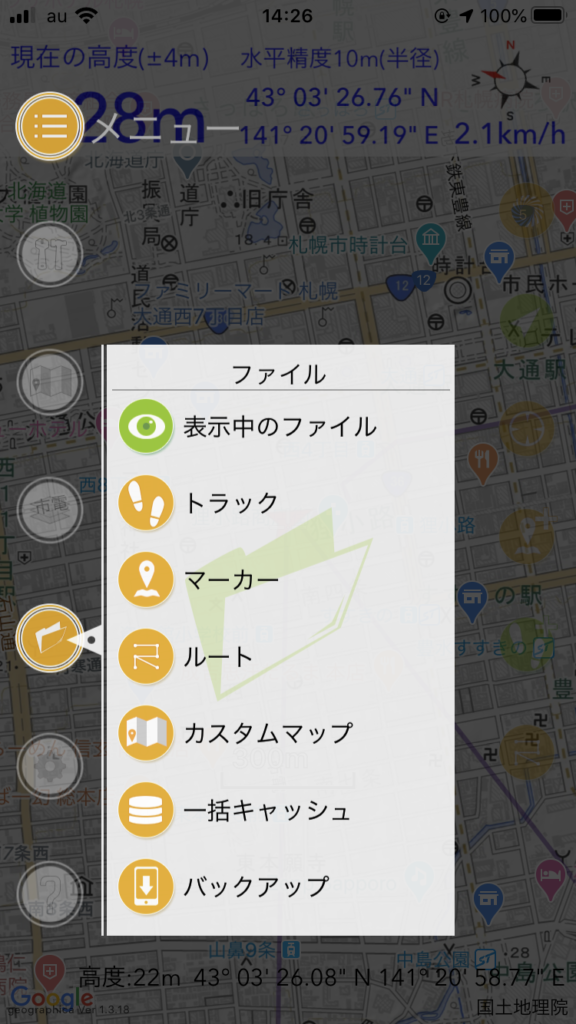
Geographicaのお役立情報
Geographicaでは多くの設定ができるので、是非自分好みの設定を見つけてください。
小山山岳会さんがまとめた資料
とても読みやすくまとまっております。
最後に
アプリで便利になったとはいえ、過信は禁物です。
充電はもちろん、予備バッテリー、できれば紙の地図も持参のうえ、万全の態勢で臨みましょう。フィールドは優しく、時に厳しく迎え入れてくれます。
備えあれば憂いなし。
私は初めてのルートを行くときはもちろん、ふらふらと森の中のけもの道を歩いてみる時にも帰り道がわからなくならないようにログを取ったりしています。森の中って歩いている時は全部違う風景の用でも、振り返るとどこも同じに見えちゃうんですよね。
それではみなさん、良きアウトドアライフをお過ごしくださいませ!



